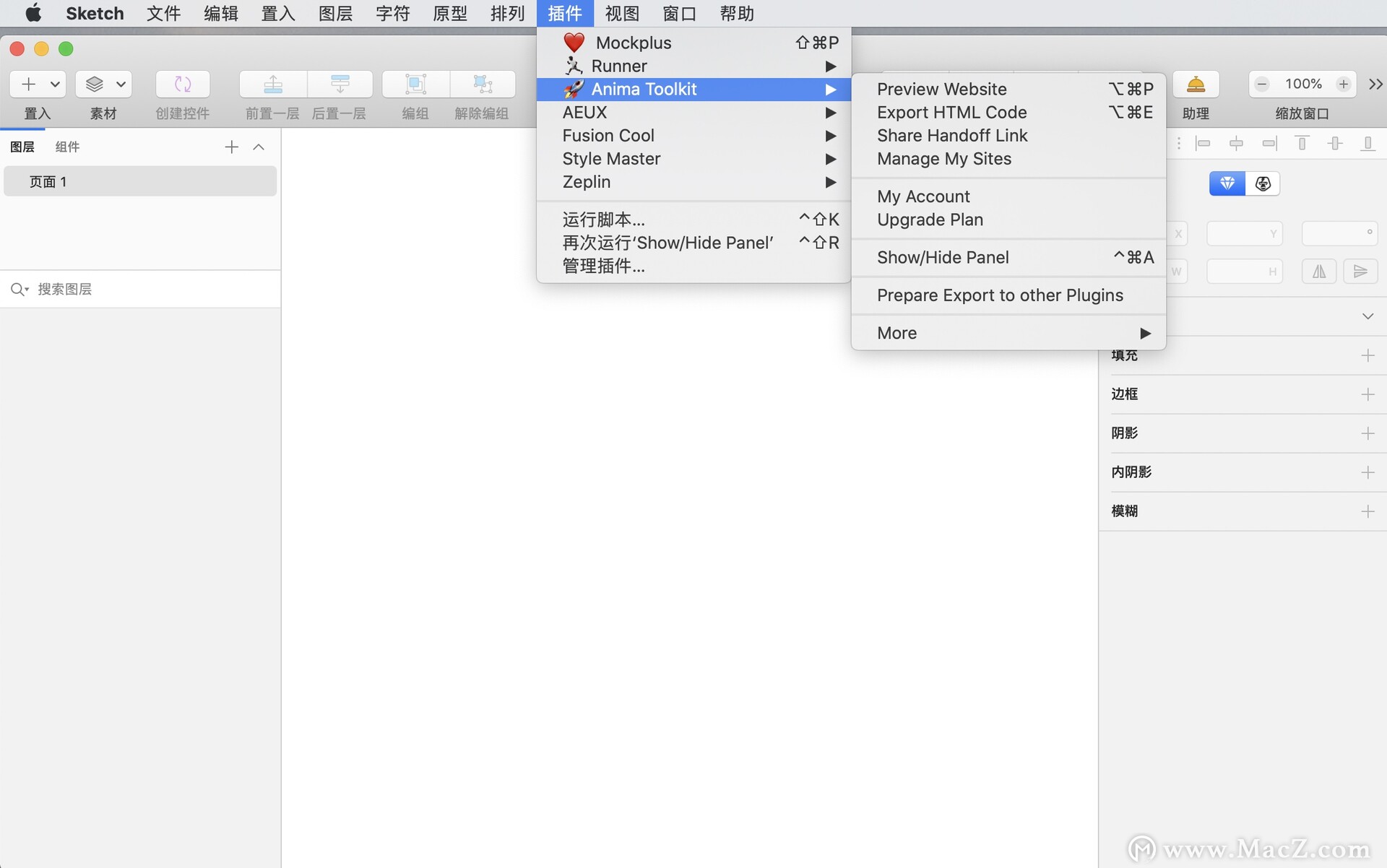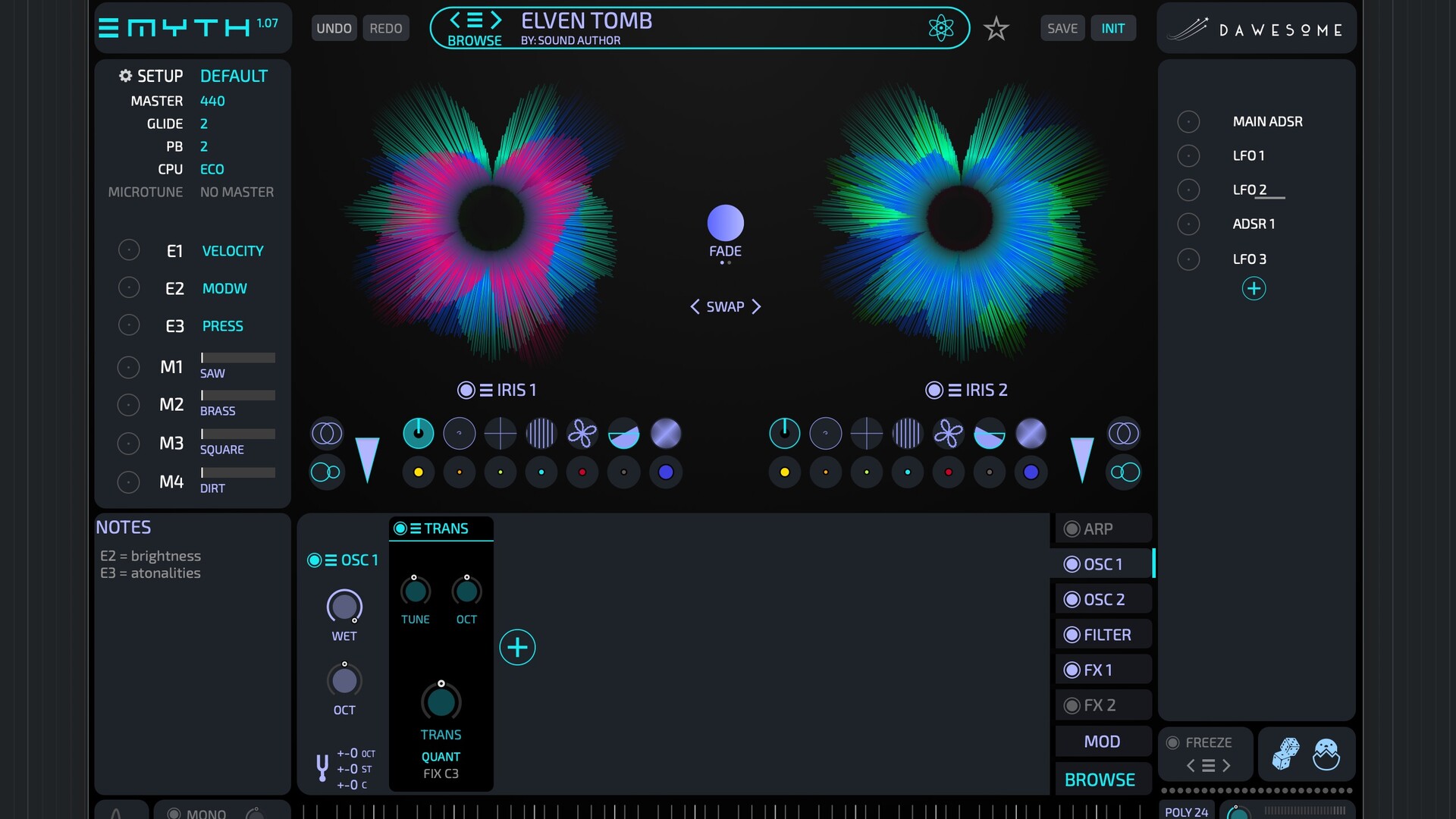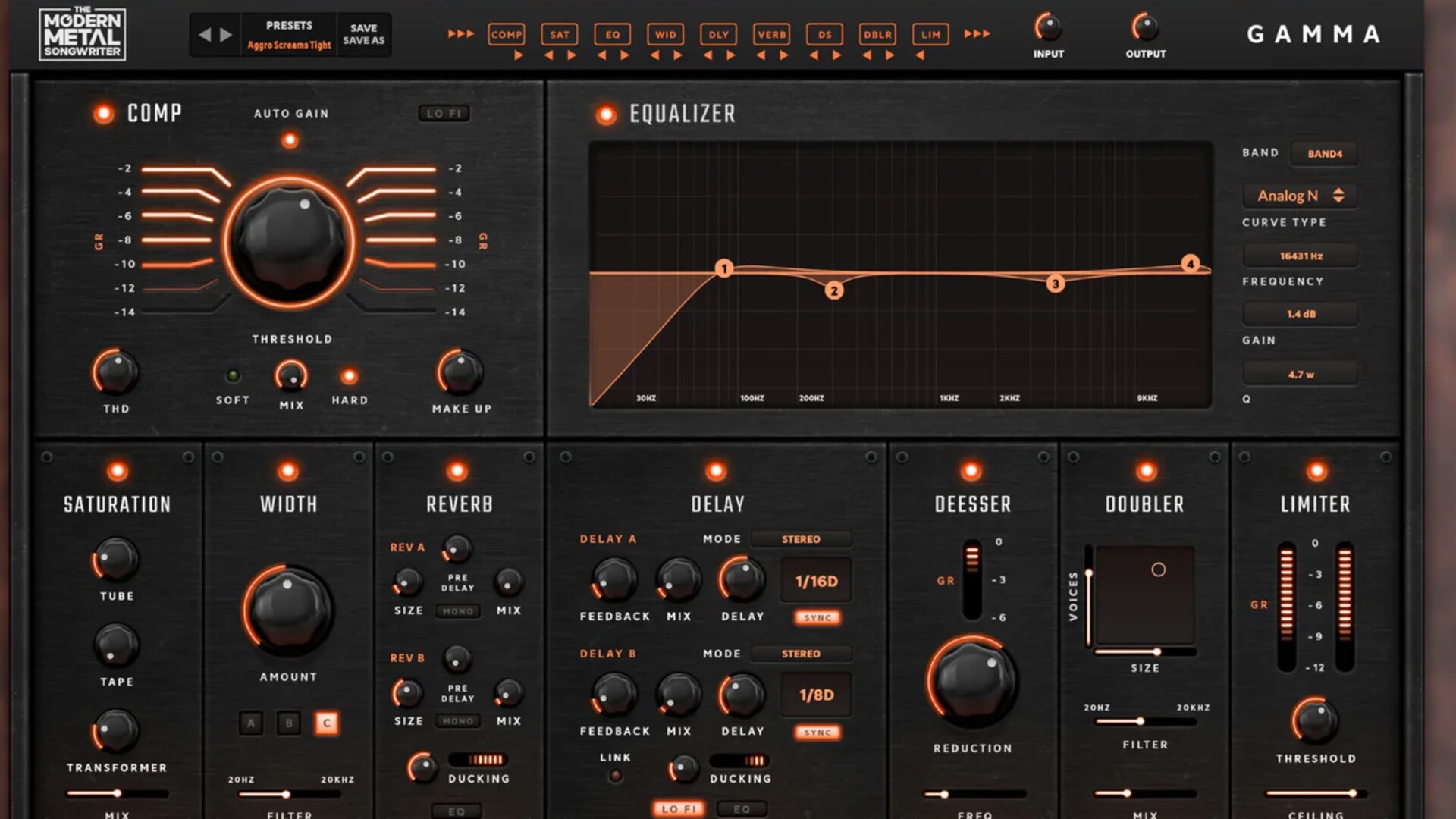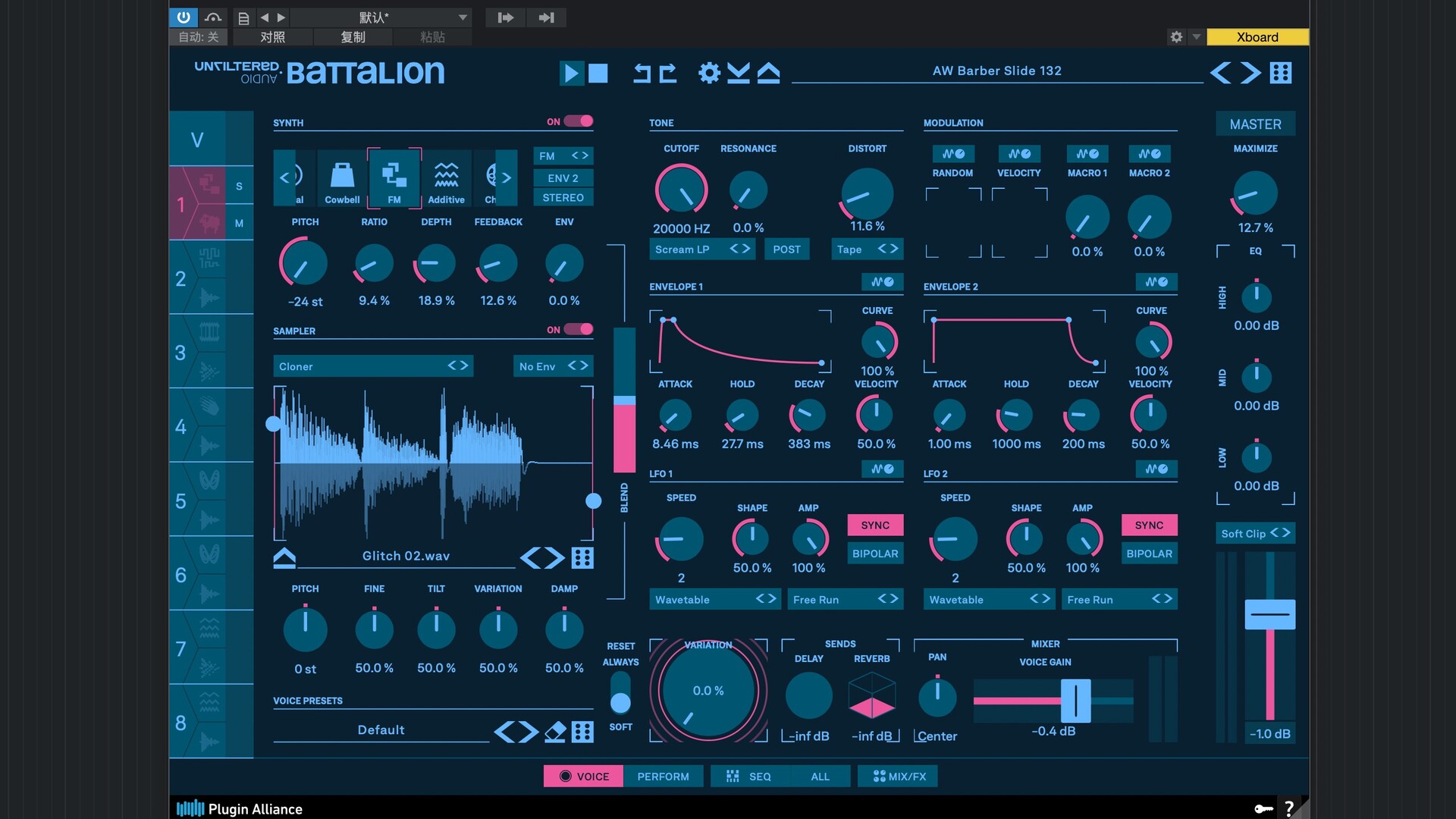内容介绍
Anima Toolkit for Mac适用于Sketch的设计动画的插件,Anima Toolkit Mac破解版可以帮助您在sketch中,创建时间轴动画并导出 GIF 或视频,使用方便。在Sketch中工作首先安装Anima Toolkit激活版。您的整个创作过程都在Sketch内完成。
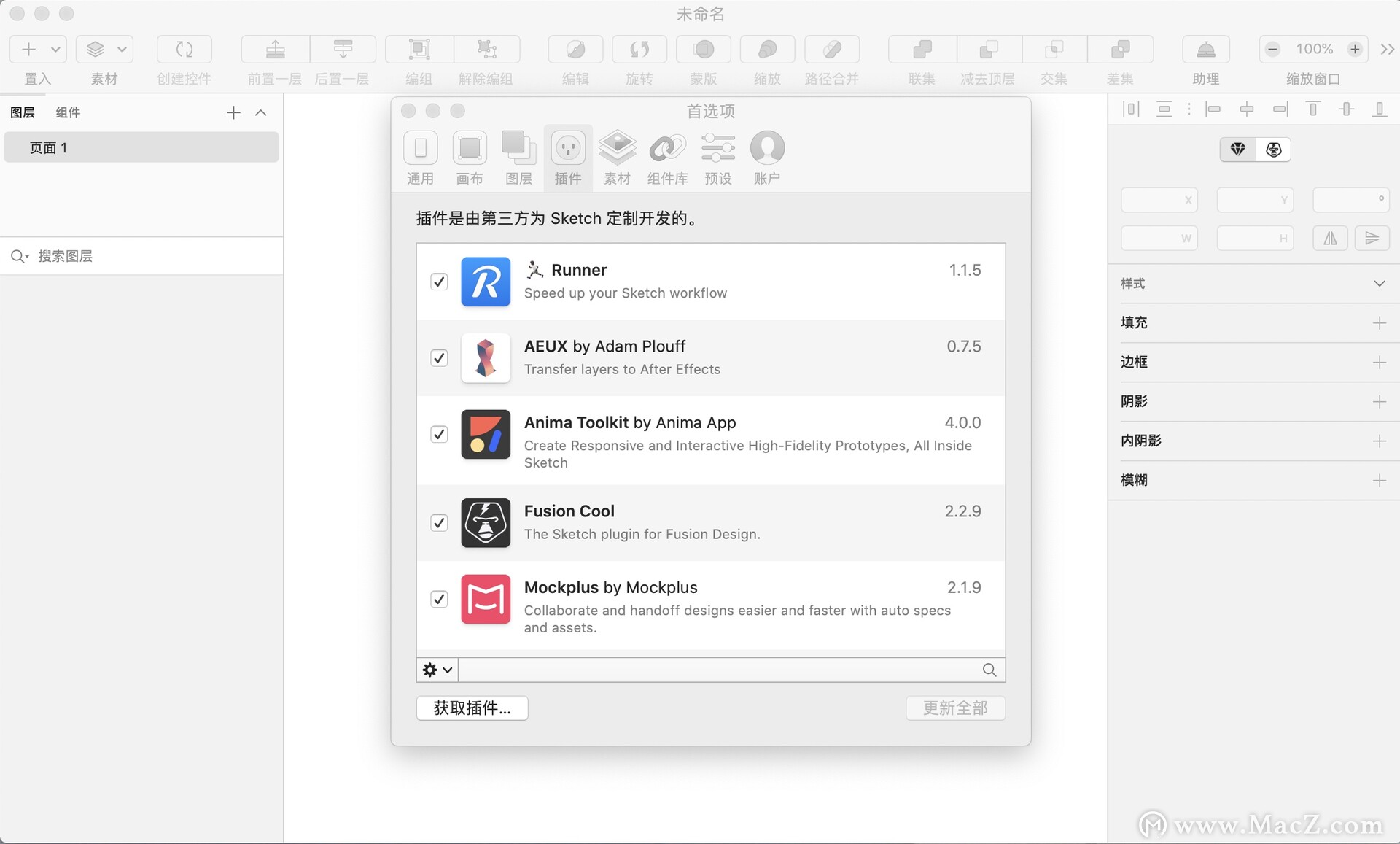
Anima Toolkit for Mac安装教程
在macz下载Anima Toolkit破解版,打开镜像包,双击【AnimaToolkit.sketchplugin】安装
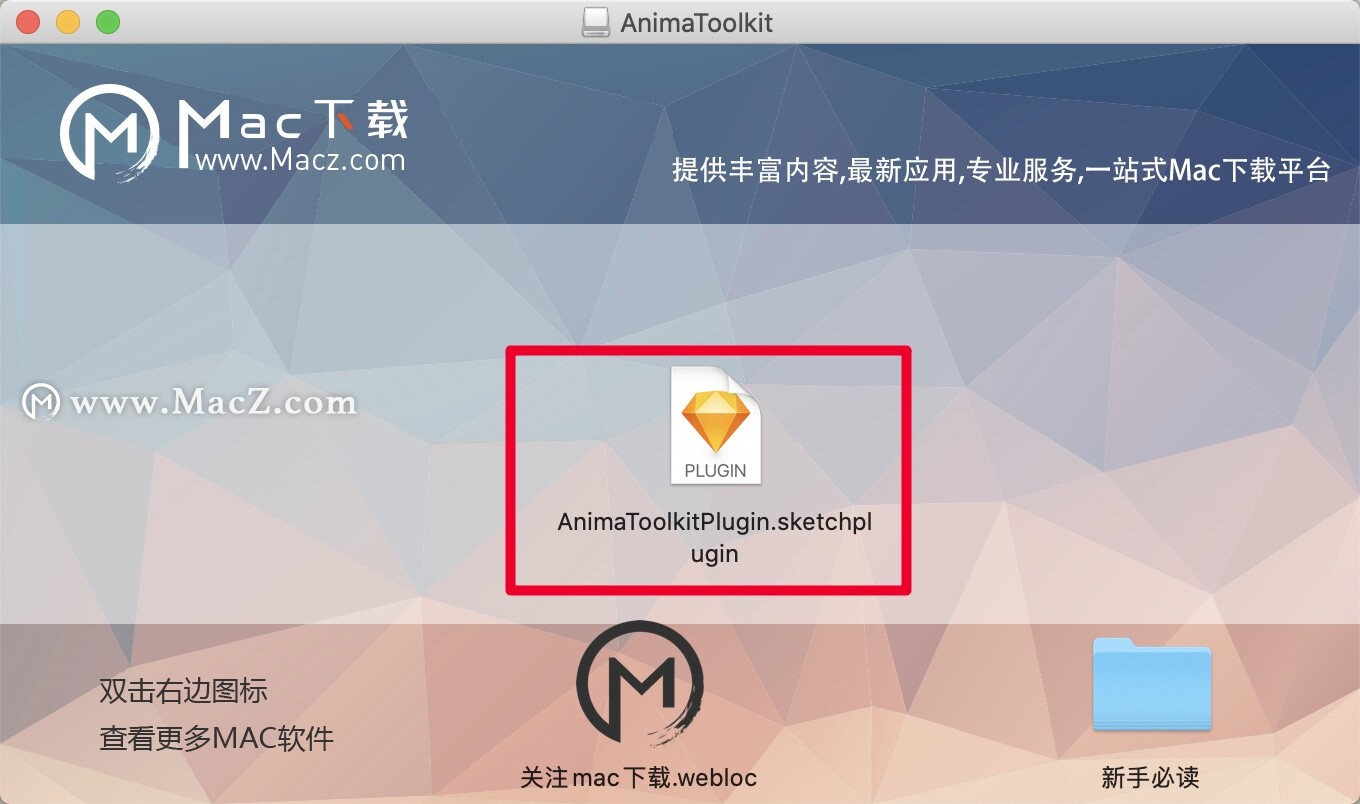
插件“Anima Toolkit已成功安装
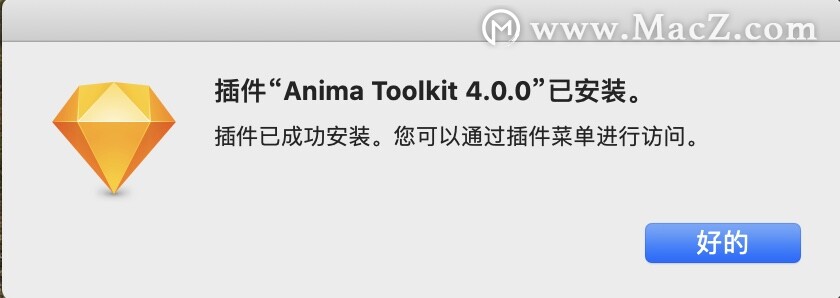
打开软件Sketch,在菜单栏插件中,可以看到安装好的Anima Toolkit。
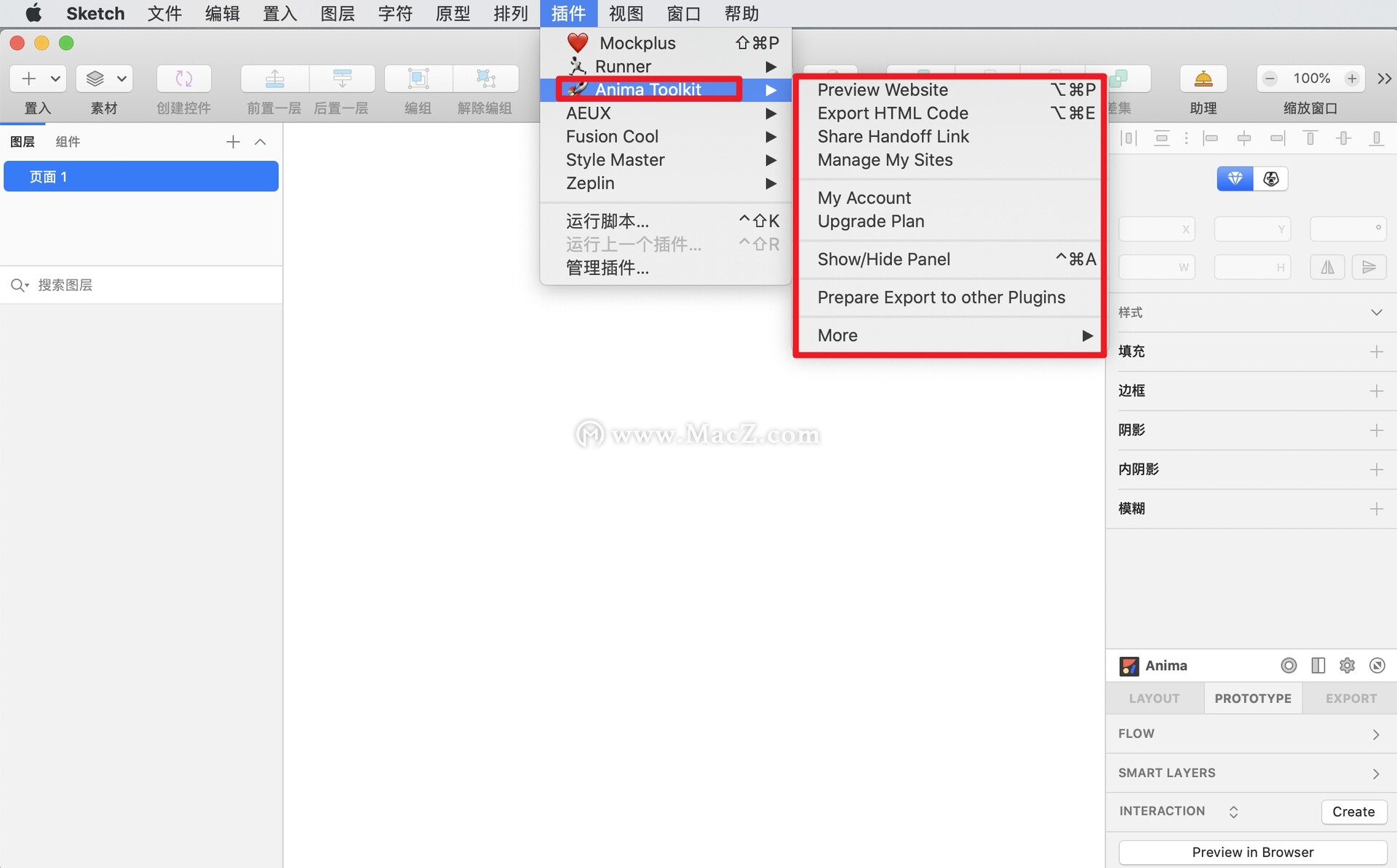
Anima Toolkit for Mac插件介绍
1 关键帧
关键帧是包含所有图层的画布。
关键帧可以从 Sketch 画板 或 组 创建
存在于其中的所有图层 初始关键帧 将存在于其它图层 关键帧 中
不能在两者之间添加或删除图层 关键帧,但可以显示和隐藏图层
可以有任意数量的 关键帧,但是要创建一个动画至少需要一个 初始关键帧
2 初始化关键帧
初始关键帧 是动画的起点,意味着所有图层都位于 Sketch 文档中
无法更改 初始关键帧 图层的大小,位置或其它所有属性
要设置图层动画或调整大小,必须创建另一个 关键帧
3 关键帧边栏
关键帧边栏 是所有 关键帧 的列表
在每个 关键帧 可以查看和选择的所有子图层和组 关键帧
所有 关键帧 包含完全相同的图层
这与 Sketch 文档中存在的相同
在每个 关键帧 (除了 初始关键帧)可以显示 / 隐藏图层并更改它们的属性,这将影响动画效果
4 转场
转场 是两个动画之间的过渡 关键帧
每个转场都包含一个或多个包含不同层的小动画 关键帧
5 图层
输入时间轴时 Sketch 画板或组中的每个图层都将转换为图像
图像的格式可以是 PNG,JPG 或 SVG,如在 Sketch 的可输出的面板中选择(默认 PNG)
每层 关键帧(除 初始关键帧)都可以移动图层、调整大小、旋转、隐藏或显示图层
6 时间线
每一个层都可以有自己的 时间线
要 Timeline 为图层创建一个 时间线,只需改变画板内图层的属性,屏幕底部就会出现一条蓝线
通过移动和拉伸 时间线 可确定特定动画的延迟、持续时间和曲线
Anima Toolkit for Mac使用方法
1、执行 Plugins > Anima Tookit > Show/Hide Panel 或使用快捷键 command ⌘ + control ⌃ + A 开启面板(Anima Tookit 安装后重启 Sketch 默认自动开启面板)
2、选择面板最右侧 Timeline 模块
3、选择一个画板或组,点击 Animate Selection 创建关键帧动画。
Anima Toolkit for Mac插件功能
调整位置
调整大小
旋转
不透明度
延迟
持续时间
曲线
Anima Toolkit for Mac特色介绍
1、在Sketch中工作首先安装Anima Sketch插件。您的整个创作过程都在Sketch内完成。
2、设计响应布局使用自动布局功能创建高级设计系统:引脚,堆栈和填充。
3、创建高保真
原型创建始终适合所有屏幕的原型。使用真实的输入字段,动画和交互,为您的设计注入活力。
4、合作或上线无论您是在团队中工作还是在个人项目中工作,都可以使用Anima在整个组织中建立共识,或者直接上线。